Bạn có biết rằng việc thay đổi font chữ trong Excel có thể làm cho bảng tính của bạn trở nên ấn tượng hơn? Trong bài viết này, tôi sẽ chia sẻ với bạn cách chuyển đổi font chữ trong excel bằng unikey, EVkey một cách dễ dàng và thuận tiện. Cùng aptech khám phá nhé!
1. Chuyển đổi font chữ trong Excel với bộ gõ Unikey, EVKey
1.1. Chuyển đổi font với Unikey
Trước tiên, bạn cần tải về Unikey từ trang chủ của nhà phát triển: https://www.unikey.org/
Bước 1: Bạn mở file Excel cần đổi font chữ, bôi đen đoạn chữ cần đổi (1) => click chuột phải và chọn Copy (2)

Bước 2: Bạn tích chọn Chuyển mã clipboard (1) => thiết lập mã font nguồn (2) => mã font đích (3) thông dụng là Unicode => Chuyển mã (4).

Sau khi có thông báo hiện lên là thành công, bạn hãy click vào OK.

Bước 3: Bạn mở Excel, click chuột phải vào ô (1) => Paste (2).

Sau đó, bạn sẽ thấy font chữ trở về bình thường và có thể xem được.

1.2. Chuyển đổi font chữ với EVKey
Trước tiên, bạn cần tải về EVKey tại đây: https://evkeyvn.com/
Bước 1: Bạn bôi đen đoạn văn bản cần chuyển font trong Excel (1) => Copy (2).

Bước 2: Bạn click chuột phải vào biểu tượng EVKey (1) => Chuyển mã (2).

Bước 3: Bạn click chọn Chuyển mã cho là Clipboard (1) => thiết lập mã nguồn vào (2), mã đích sau khi chuyển (3) => Chuyển mã (4).

Tiếp theo, bạn nhấn OK khi thông báo chuyển mã thành công hiện lên.

Bước 4: Bạn mở file Excel, click chuột phải vào ô (1) => Paste (2)

Sau khi chuyển mã xong thì font chữ của bạn trở về bình thường và có thể xem được.
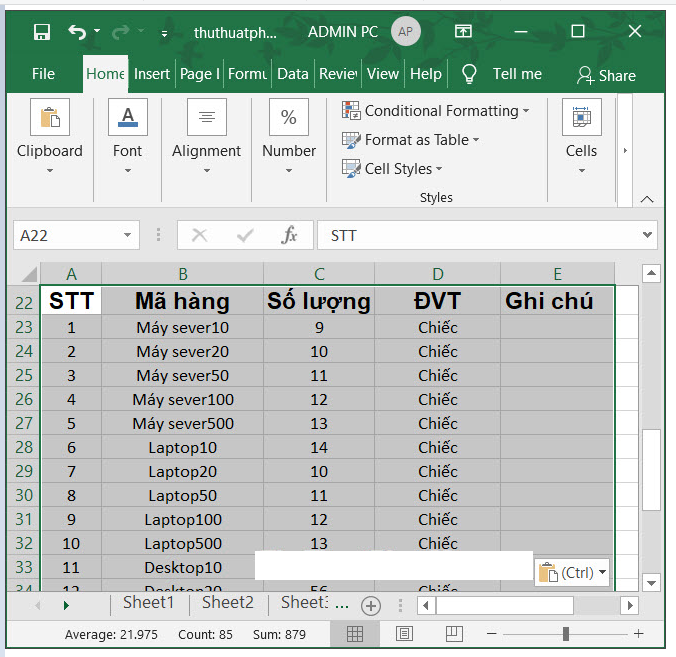
2. Chuyển đổi font chữ mặc định trong Excel
Font chữ mặc định trong Excel thông thường là Calibri, bạn có thể đổi thành font mặc định khác như Arial, Times New Roman nếu muốn.
2.1. Chuyển đổi font chữ mặc định trong Excel 2007
Bước 1: Bạn click vào biểu tượng Office (1) => Excel Options (2).

Bước 2: Bạn chọn Popular (1) => Thay đổi font chữ bạn thích (2) => đổi cỡ chữ mặc định (3) => OK (4).

Nếu thông báo như hình dưới xuất hiện thì bạn nhấn OK, sau đó khởi động lại Excel là xong.

2.2. Đổi font chữ mặc định trên Excel 2010, 2013, 2016, 2019
Bước 1: Bạn click vào menu File.

Và click vào mục Options

Bước 2: Bạn chọn mục General (1) => thay đổi font chữ (2), cỡ chữ (3) mặc định => OK (4).

Nếu có thông báo như hình dưới thì bạn hãy click vào OK rồi khởi động lại Excel là xong.

FAQ: CÂU HỎI THƯỜNG GẶP
1. Tại sao cần phải chuyển đổi font chữ trong Excel?
– Chuyển đổi font chữ trong Excel giúp làm nổi bật và thể hiện mục tiêu và thông tin trong bảng tính. Bạn có thể chọn font phù hợp với mục đích, tăng tính thẩm mỹ và trực quan cho tài liệu của mình.
2. Làm thế nào để chuyển đổi font chữ trong Excel bằng Unikey?
– Đầu tiên, bạn cần tải và cài đặt Unikey trên máy tính của mình. Sau đó, mở Excel và chọn vùng dữ liệu muốn thay đổi font. Tiếp theo, nhấn tổ hợp phím “Ctrl + Shift + F” để mở cửa sổ “Định dạng ô”. Tại đây, bạn có thể chọn font chữ mong muốn từ danh sách và áp dụng lên vùng dữ liệu đã chọn.
3. Làm thế nào để chuyển đổi font chữ trong Excel bằng EVKey?
– Đầu tiên, bạn cần tải và cài đặt EVKey trên máy tính của mình. Sau đó, mở Excel và chọn vùng dữ liệu muốn thay đổi font. Tiếp theo, nhấn tổ hợp phím “Ctrl + Shift + U” để mở cửa sổ “Unikey Input”. Tại đây, bạn có thể gõ mã shortcut cho font chữ mong muốn và áp dụng lên vùng dữ liệu đã chọn.
TỔNG KẾT:
Hy vọng qua bài viết này, bạn đã hiểu cách thay đổi font chữ trong Excel bằng Unikey và EVKey một cách dễ dàng và thuận tiện. Hãy chia sẻ bài viết này với những người khác nếu bạn cho rằng nội dung hữu ích. Cảm ơn bạn đã đọc và hy vọng thủ thuật này sẽ giúp bạn tăng cường tính linh hoạt khi làm việc với Excel.






